 System-Tutorial
System-Tutorial
 Windows-Serie
Windows-Serie
 Lösung für das Problem, dass das Speichern von Dateien auf dem Desktop eines WIN7-Systems verboten ist
Lösung für das Problem, dass das Speichern von Dateien auf dem Desktop eines WIN7-Systems verboten ist
Lösung für das Problem, dass das Speichern von Dateien auf dem Desktop eines WIN7-Systems verboten ist
Der PHP-Editor Youzi stellt Ihnen die Lösung für das Problem vor, dass das Speichern von Dateien auf dem Desktop eines WIN7-Systems verboten ist. Bei der Verwendung des WIN7-Systems kommt es manchmal vor, dass wir keine Dateien auf dem Desktop speichern können, was zu Problemen bei der täglichen Nutzung führt. Machen Sie sich keine Sorgen, befolgen Sie einfach die folgenden Methoden, um dieses Problem zu lösen und Ihr WIN7-System wieder normal zu nutzen.
1. Drücken Sie win+r, um das Ausführungsfenster zu öffnen, geben Sie [regedit] ein und drücken Sie die Eingabetaste, um den Registrierungseditor zu öffnen.
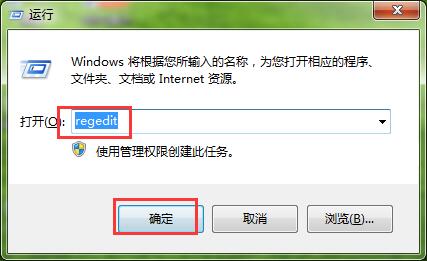
2. Öffnen Sie im Fenster des Registrierungseditors nacheinander [HKEY_CURRENT _USERsoftwareMicrosoftWindowsCurrentVersionPolicies Explorer].
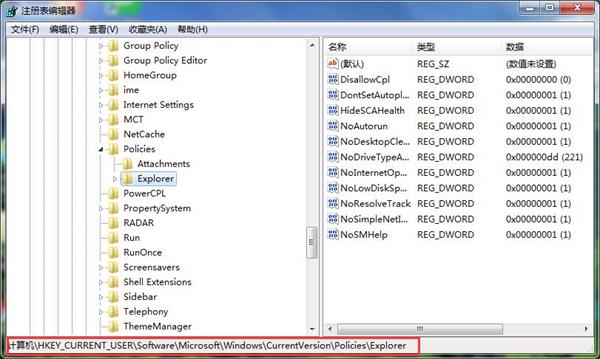
3. Klicken Sie im leeren Bereich auf der rechten Seite mit der rechten Maustaste auf [Neu → DWORD-Wert (32-Bit) (D)] und benennen Sie ihn in [NoSaveSettings] um.
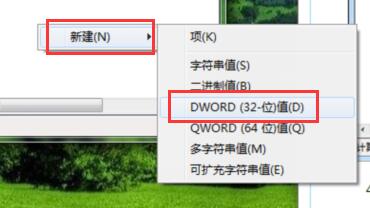
4. Doppelklicken Sie, um NoSaveSettings zu öffnen, ändern Sie die numerischen Daten darin in [1] und klicken Sie auf OK.
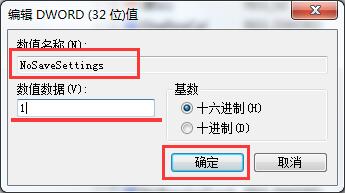
Das obige ist der detaillierte Inhalt vonLösung für das Problem, dass das Speichern von Dateien auf dem Desktop eines WIN7-Systems verboten ist. Für weitere Informationen folgen Sie bitte anderen verwandten Artikeln auf der PHP chinesischen Website!

Heiße KI -Werkzeuge

Undresser.AI Undress
KI-gestützte App zum Erstellen realistischer Aktfotos

AI Clothes Remover
Online-KI-Tool zum Entfernen von Kleidung aus Fotos.

Undress AI Tool
Ausziehbilder kostenlos

Clothoff.io
KI-Kleiderentferner

AI Hentai Generator
Erstellen Sie kostenlos Ai Hentai.

Heißer Artikel

Heiße Werkzeuge

Notepad++7.3.1
Einfach zu bedienender und kostenloser Code-Editor

SublimeText3 chinesische Version
Chinesische Version, sehr einfach zu bedienen

Senden Sie Studio 13.0.1
Leistungsstarke integrierte PHP-Entwicklungsumgebung

Dreamweaver CS6
Visuelle Webentwicklungstools

SublimeText3 Mac-Version
Codebearbeitungssoftware auf Gottesniveau (SublimeText3)

Heiße Themen
 1377
1377
 52
52
 So installieren Sie WinNTSetup im Win11-System_So installieren Sie WinNTSetup im Win11-System
May 08, 2024 am 11:19 AM
So installieren Sie WinNTSetup im Win11-System_So installieren Sie WinNTSetup im Win11-System
May 08, 2024 am 11:19 AM
Laden Sie zuerst das neueste Win11-System-ISO-Image herunter, und dann können Sie im Win10-System direkt mit der rechten Maustaste auf die heruntergeladene ISO-Image-Datei klicken und [Laden] auswählen. Wenn es sich um ein WinPE-, WinXP- oder Win7-System handelt, müssen Sie das verwenden Virtuelles optisches Laufwerk-Tool zum Laden des ISO-Images; Sie können die ISO-Image-Datei auch direkt dekomprimieren, ohne ein virtuelles optisches Laufwerk zu verwenden. Führen Sie dann WinNTSetup aus. Die Softwareschnittstelle ist wie in der Abbildung dargestellt: Suchen Sie zunächst den Speicherort der Datei install.wim. Sie finden die Datei install.wim im Quellverzeichnis des vom virtuellen optischen Laufwerk geladenen oder dekomprimierten Win11-ISO-Images . Legen Sie dann den Speicherort der Startdiskette und der Installationsdiskette fest. Im Allgemeinen geben Sie W ein
 Wenn ich den Computer einschalte, stoppt er immer beim Motherboard-Logo-Bildschirm. Es passiert nichts, wenn ich etwas drücke, und ich kann das BIOS nicht aufrufen.
Apr 23, 2024 am 09:13 AM
Wenn ich den Computer einschalte, stoppt er immer beim Motherboard-Logo-Bildschirm. Es passiert nichts, wenn ich etwas drücke, und ich kann das BIOS nicht aufrufen.
Apr 23, 2024 am 09:13 AM
Wenn ich den Computer einschalte, stoppt er immer beim Motherboard-Logo-Bildschirm. Es passiert nichts, wenn ich etwas drücke, und ich kann das BIOS nicht aufrufen. Dies liegt normalerweise daran, dass die BIOS-Batteriespannung zu niedrig ist und die Systemzeit auf die im BIOS voreingestellte Zeit zurückgekehrt ist, z. B. 2000.1.1, 00:00. Sie können es verwenden, nachdem Sie F1 gedrückt haben, um das BIOS aufzurufen und die Uhrzeit einzustellen. Schalten Sie die Stromversorgung nach dem Herunterfahren in der Nacht nicht aus. Im Allgemeinen geht die Systemzeit nicht verloren, wenn Sie den Computer am nächsten Tag einschalten kann das System weiterhin normal betreten. Wenn die Wechselstromversorgung unterbrochen wird, kann die Batteriespannung den Stromverbrauch des BIOS nicht decken und der Computer befindet sich am nächsten Tag beim Einschalten wieder im gleichen Zustand. Der Austausch der BIOS-Batterie ist die ultimative Lösung. Win11 bleibt beim Booten auf der Motherboard-Logo-Schnittstelle hängen? 1. Es liegt ein Problem mit den BIOS-Einstellungen vor. Wir müssen nur die entsprechenden Einstellungselemente finden.
 Warum kann Xiaohongshu nicht auf die Kommentare anderer Personen antworten? Was soll ich tun, wenn ich nicht auf die Kommentare anderer Personen antworten kann?
Apr 27, 2024 pm 02:23 PM
Warum kann Xiaohongshu nicht auf die Kommentare anderer Personen antworten? Was soll ich tun, wenn ich nicht auf die Kommentare anderer Personen antworten kann?
Apr 27, 2024 pm 02:23 PM
Auf der sozialen Plattform Xiaohongshu spiegelt die Interaktion zwischen Benutzern die Vitalität der Plattform wider. Manchmal stoßen Benutzer auf Probleme, wenn sie auf die Kommentare anderer Personen antworten und nicht senden können. Warum kann Xiaohongshu also nicht auf die Kommentare anderer Leute antworten und sie versenden? Wie kann diese Situation gelöst werden? Als nächstes werde ich diese beiden Fragen ausführlich für Sie beantworten. 1. Warum kann Xiaohongshu nicht auf die Kommentare anderer Personen antworten? Dass Xiaohongshu nicht auf die Kommentare anderer Personen antwortet, kann folgende Gründe haben: 1. Netzwerkproblem: Die Netzwerkverbindung ist instabil oder das Signal ist schlecht, was dazu führt, dass der Kommentar nicht erfolgreich gesendet werden kann. 2. Kontoprobleme: Es kann zu Anomalien im Konto kommen, z. B. wenn Sie sich längere Zeit nicht anmelden, illegale Vorgänge usw., die dazu führen, dass keine Kommentare gesendet werden. 3. Systemprobleme: Auf der Xiaohongshu-Plattform kann es zu Systemausfällen oder Wartungsarbeiten kommen, die sich auf die Funktion zum Senden von Kommentaren auswirken. 4.Inhalt
 Der Computer startet und bereitet sich auf die automatische Reparatur vor.
Apr 17, 2024 pm 09:30 PM
Der Computer startet und bereitet sich auf die automatische Reparatur vor.
Apr 17, 2024 pm 09:30 PM
Der Computer zeigt ständig an, dass er sich auf die automatische Reparatur vorbereitet. Wenn der Computer anzeigt, dass er sich auf die automatische Reparatur vorbereitet, kann dies an beschädigten Systemdateien, Hardwareproblemen oder Problemen bei der Aktualisierung des Betriebssystems liegen. Je nach Situation können Sie warten, bis das System automatisch repariert wird, Ihre Hardwareverbindungen überprüfen oder eine Systemwiederherstellung durchführen, um das Problem zu beheben. Die automatische Reparatur beim Start kann mit unsachgemäßen Vorgängen zusammenhängen, die Sie vor dem Herunterfahren ausgeführt haben, z. B. Spielen, Ansehen von Videos, Bedienen großer Dinge, längeres Verwenden des Computers, Verursachen von Kartenverzögerungen, Herunterladen ungeeigneter Dinge oder Löschen des Systems . Dateien oder Stromausfälle, Abschaltungen usw. werden nicht ohne Grund auftreten. Die Betriebssystemdatei ist beschädigt. Wenn Betriebssystemdateien auf Ihrem Computer beschädigt werden oder beschädigt werden, versucht Ihr Computer möglicherweise, eine automatische Reparatur einzuleiten, um das Problem zu beheben.
 Der Win7-Netzwerkadapter fehlt, wie kann man ihn wiederherstellen (Methoden und Schritte zur Lösung des Problems, dass der Win7-Netzwerkadapter verschwindet)
Apr 23, 2024 pm 06:19 PM
Der Win7-Netzwerkadapter fehlt, wie kann man ihn wiederherstellen (Methoden und Schritte zur Lösung des Problems, dass der Win7-Netzwerkadapter verschwindet)
Apr 23, 2024 pm 06:19 PM
Manchmal stoßen Benutzer jedoch auf das Problem, dass der Netzwerkadapter plötzlich verschwindet. Win7 ist ein weit verbreitetes Betriebssystem, was große Probleme bei der Netzwerkverbindung und -nutzung mit sich bringt. Um Benutzern bei der schnellen Lösung von Netzwerkverbindungsproblemen zu helfen, werden in diesem Artikel die Methoden und Schritte zum Wiederherstellen des Win7-Netzwerkadapters vorgestellt. 1. Überprüfen Sie den Netzwerkadapter im Gerätemanager. 2. Deinstallieren Sie den Netzwerkadaptertreiber und installieren Sie ihn erneut. Klicken Sie mit der rechten Maustaste auf den Netzwerkadapter und dann auf „Gerät deinstallieren“. Starten Sie dann den Computer neu und installieren Sie den Treiber automatisch, oder gehen Sie zur offiziellen Website um den neuesten Treiber herunterzuladen und manuell zu installieren. 3. Überprüfen Sie, ob das Gerät deaktiviert ist. Suchen Sie im Startmenü nach „Netzwerkverbindungen“, öffnen Sie es, klicken Sie mit der rechten Maustaste auf die drahtlose Verbindung oder Ethernet-Verbindung und wählen Sie „Aktivieren“, um sicherzustellen, dass das Gerät nicht deaktiviert wurde.
 Computerkonfiguration für Grafikdesigner
May 05, 2024 pm 04:01 PM
Computerkonfiguration für Grafikdesigner
May 05, 2024 pm 04:01 PM
Welchen Computer sollte ich für das Grafikdesign verwenden? 1. - Wenn Sie wissen, wie man einen Apple-Computer verwendet, ist es am besten, einen Apple-Computer zu verwenden. Das System ist flüssig und kann die Designanforderungen gut erfüllen. 2. Es wird empfohlen, Grafikkarten der Nvidia GeForce- oder AMD Radeon-Serie zu verwenden. Speichergerät: Für Grafikdesigner sind schnelle Speichergeräte sehr wichtig, um das Lesen und Schreiben von Dateien zu beschleunigen. Es wird empfohlen, SSD (Solid State Drive) zum Speichern von Betriebssystem-, Anwendungs- und Projektdateien zu verwenden. 3. Im Folgenden sind einige gängige Grafikdesign-Computerkonfigurationen aufgeführt: Prozessor: Erfordert einen Prozessor mit hoher Leistung, z. B. Intel i5 oder i7 oder AMD Ryzen5 oder 7 usw. Diese Prozessoren stellen genügend Rechenleistung bereit, um komplexe Bild- und Videodateien schnell zu verarbeiten. Elektriker, die planen wollen
 Wie lange dauert die Initialisierung des Computers unter Win10?
May 02, 2024 pm 04:04 PM
Wie lange dauert die Initialisierung des Computers unter Win10?
May 02, 2024 pm 04:04 PM
Wie lange dauert die Vorbereitung zum Zurücksetzen des Computers unter Windows 10? 1. Im Allgemeinen müssen Sie etwa eine halbe Stunde warten. In diesem Fall wird das System normalerweise aktualisiert. Im Allgemeinen kann die Aktualisierung innerhalb einer halben Stunde abgeschlossen werden. Wenn auf dem Computerdesktop ein Bildschirm erscheint, der anzeigt, dass Windons vorbereitet wird, achten Sie darauf, den Computer nicht neu zu starten, und warten Sie geduldig, bis er installiert ist. 2. Warten Sie eine Weile: Manchmal kann der Reset-Vorgang länger dauern, insbesondere wenn sich viele Daten oder Anwendungen auf Ihrem Computer befinden. Es wird empfohlen, eine Weile geduldig zu warten und zu beobachten, ob der Reset-Fortschritt fortgesetzt wird. Starten Sie Ihren Computer neu: Wenn der Rücksetzvorgang nicht funktioniert, können Sie versuchen, Ihren Computer neu zu starten. 3. So setzen Sie das Win10-System zurück
 Soll ich Win7 oder Win10 auf meinem alten Computer installieren?
May 06, 2024 am 09:13 AM
Soll ich Win7 oder Win10 auf meinem alten Computer installieren?
May 06, 2024 am 09:13 AM
Sollten alte Computer im Hinblick auf Sicherheit und Benutzererfahrung mit Win7 oder Win10 installiert werden? Generell gilt: Wenn Ihr Computer älter als 5 Jahre ist, ist Win7 möglicherweise besser für Sie geeignet. Wenn Sie auf neue Technologien und Sicherheit achten und über eine höhere Hardwarekonfiguration verfügen, ist Win10 möglicherweise besser für Sie geeignet. Win10 kann tatsächlich als Fusion und aktualisierte Version von Win7 und Win8 betrachtet werden. Win10 löst das Problem, dass Win8 kein Startmenü hat. Das zurückgegebene Startmenü ist Win7 sehr ähnlich und wurde verbessert und aktualisiert, indem eine Patch-Funktion hinzugefügt wurde. Bei älteren Computern empfiehlt sich die Installation des Win10-Systems, das sicherer und sorgenfreier ist. Wenn Sie alte Software verwenden müssen, die Win10 nicht offiziell unterstützt, ist es besser, das Win7-System zu installieren. Die Computerleistung hängt hauptsächlich von der Hardware ab. Aber



